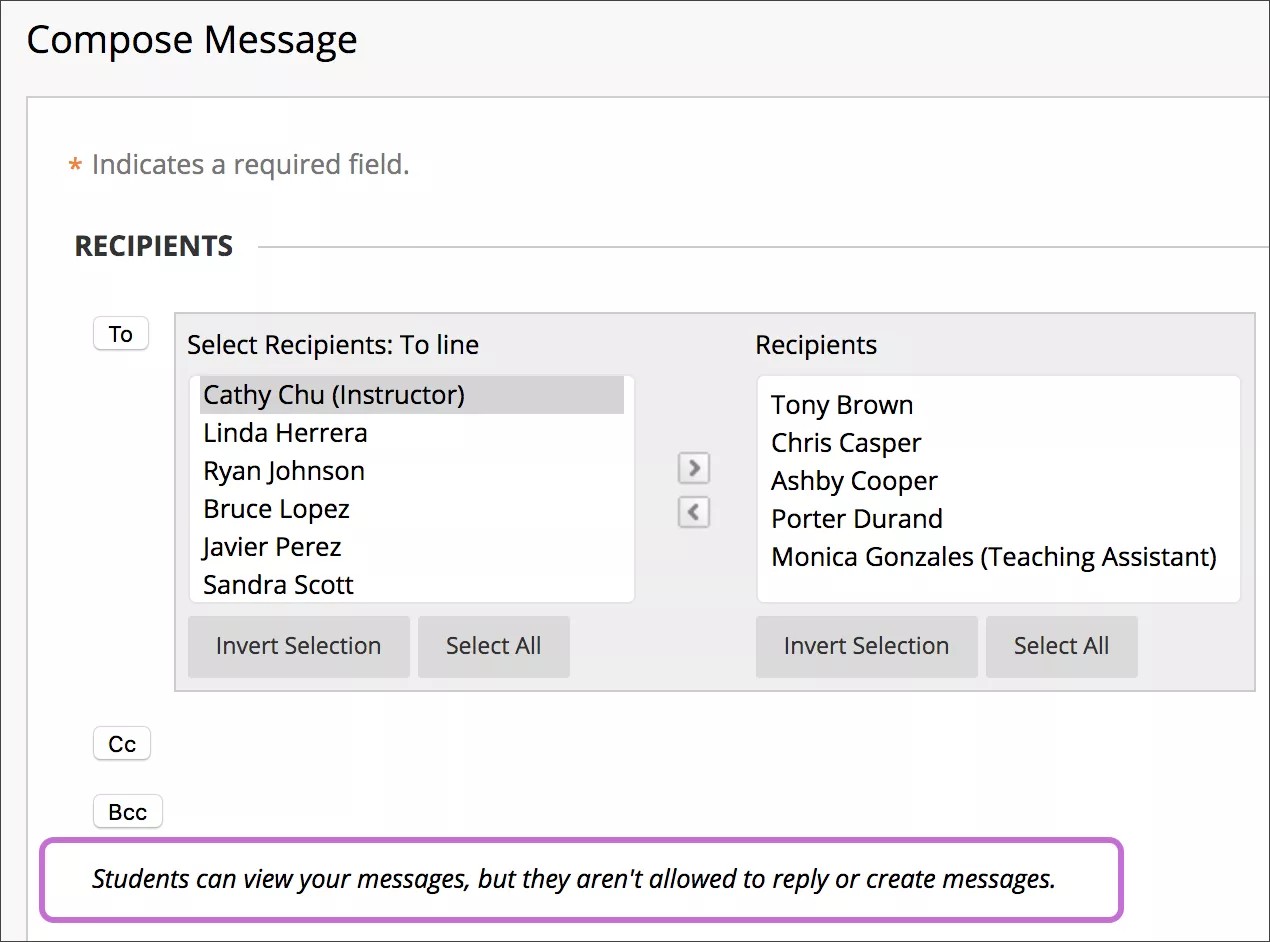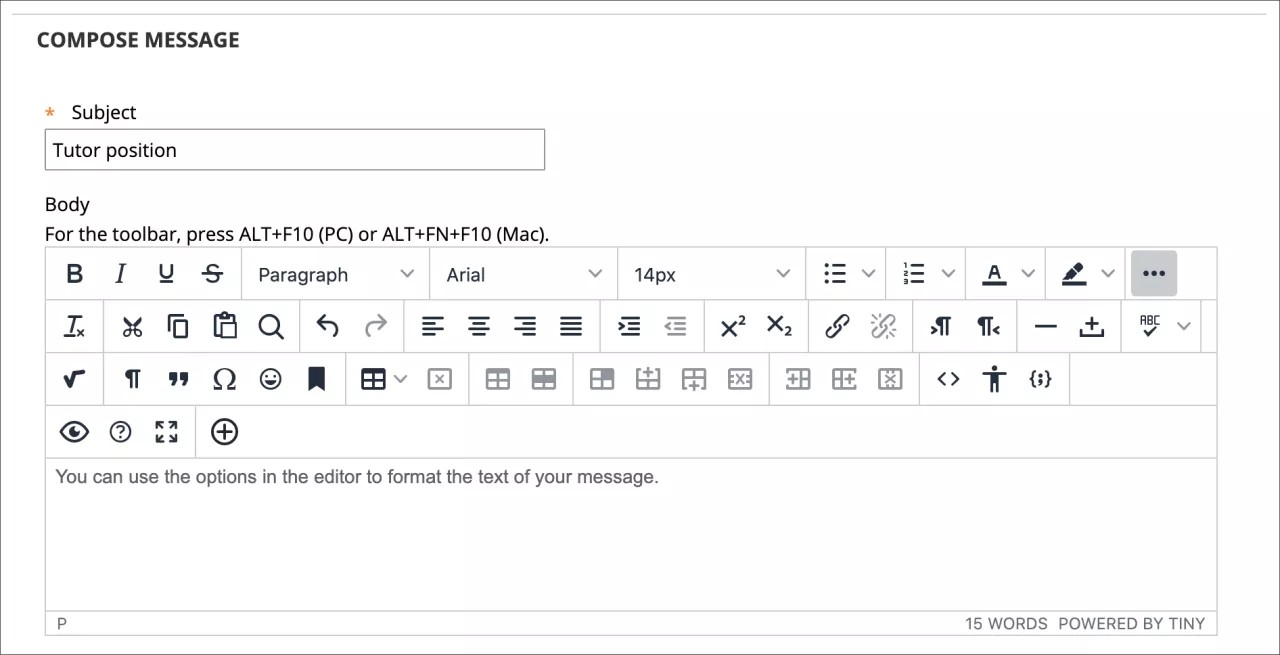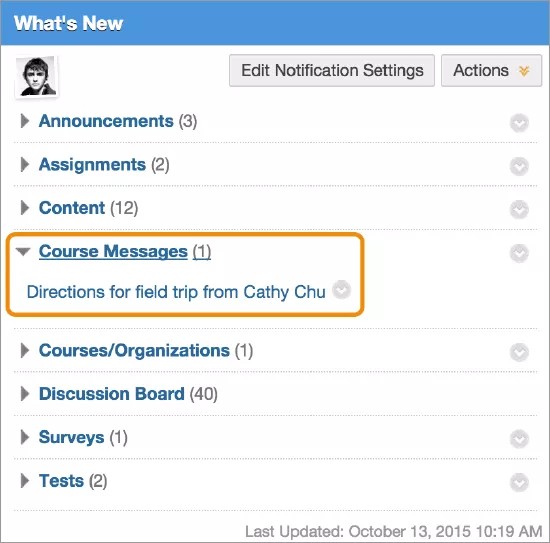Accès aux messages relatifs au cours
Pour accéder à la page Messages relatifs au cours, procédez comme suit :
- Dans le menu du cours, accédez à Outils > Messages relatifs au cours.
- Dans Panneau de configuration, accédez à Outils pédagogiques > Messages relatifs au cours.
Vous pouvez également ajouter un lien vers les messages relatifs à un cours dans le menu de ce cours.
Envoi des messages relatifs au cours
Chacun peut utiliser les messages pour programmer des rappels, poser des questions rapides et échanger avec les autres utilisateurs. Si votre établissement l'autorise, vous pouvez joindre des fichiers à vos messages, à partir de votre ordinateur.
Votre établissement peut choisir de ne pas autoriser les étudiants à répondre ou à créer des messages dans leurs cours. Seul le rôle d'étudiant est soumis à ces restrictions. Vous ne pouvez pas activer ou désactiver ce paramètre dans vos cours individuels.
Lorsque ce paramètre est activé, les étudiants peuvent uniquement lire les messages envoyés par les utilisateurs ayant d'autres rôles, tels que les professeurs et les assistants. Les étudiants ne pourront pas non plus transférer les messages qu'ils reçoivent.
Lorsque les messages relatifs aux cours sont en lecture seule pour les étudiants, vous en êtes averti dès lors que vous créez un message.
Sur la page Saisir un message, sélectionnez À. Une liste de tous les membres de votre cours s'affiche. Dans le premier champ, sélectionnez les destinataires, puis la flèche pointant vers la droite, afin de les déplacer dans le champ Destinataires.
Sous Windows, sélectionnez plusieurs utilisateurs dans une ligne, appuyez sur la touche Maj, puis sélectionnez le premier et le dernier destinataires. Pour sélectionner des destinataires de façon non contiguë, appuyez sur la touche Ctrl, puis sélectionnez chaque nom souhaité. Sous Mac, appuyez sur la touche Commande à la place de la touche Ctrl. Vous pouvez également sélectionner tous les membres du cours à l'aide l'option Sélectionner tout.
Vous pouvez utiliser les options de l'éditeur pour mettre en forme le texte de votre message. Vous pouvez contrôler le mode d'affichage, l'ordre et l'apparence de vos contenus.
Pour utiliser votre clavier pour passer à la barre d'outils de l'éditeur, appuyez simultanément sur les touches ALT et F10. Sous Mac, appuyez simultanément sur les touches ALT, Fn et F10. Utilisez les touches fléchées pour sélectionner une option, comme une liste numérotée.
Répondre à un message
Vous pouvez répondre à l'expéditeur uniquement ou à l'expéditeur ainsi qu'aux autres destinataires du message. La zone À : est préremplie avec l'expéditeur et tous les autres destinataires.
Le cas échéant, vous pouvez ajouter d'autres membres du cours aux destinataires du message. Le texte du message d'origine figure dans le corps du message. Vous pouvez ajouter du texte.
Alertes de nouveaux messages
Le module Les nouveautés apparaît sur la page qui s'affiche lorsque vous vous connectez et sur la page d'accueil du cours. Vous recevez une notification lorsque vous recevez un nouveau message relatif au cours.
Le module vous informe une fois par jour des modifications apportées lors de votre première connexion. Si vous voulez voir les nouvelles alertes plus tard, sélectionnez Actualiser dans le menu Actions.
Vous et votre établissement choisissez les modules à afficher.